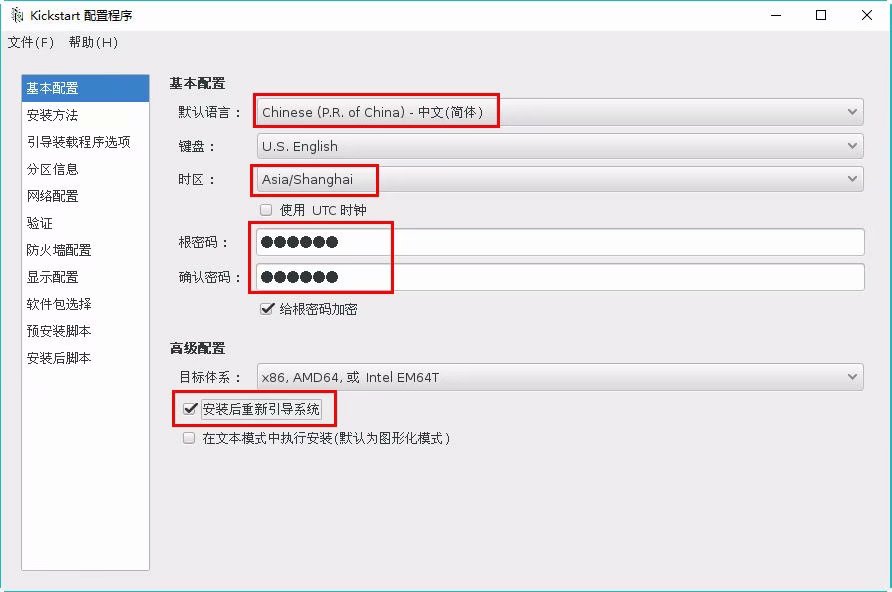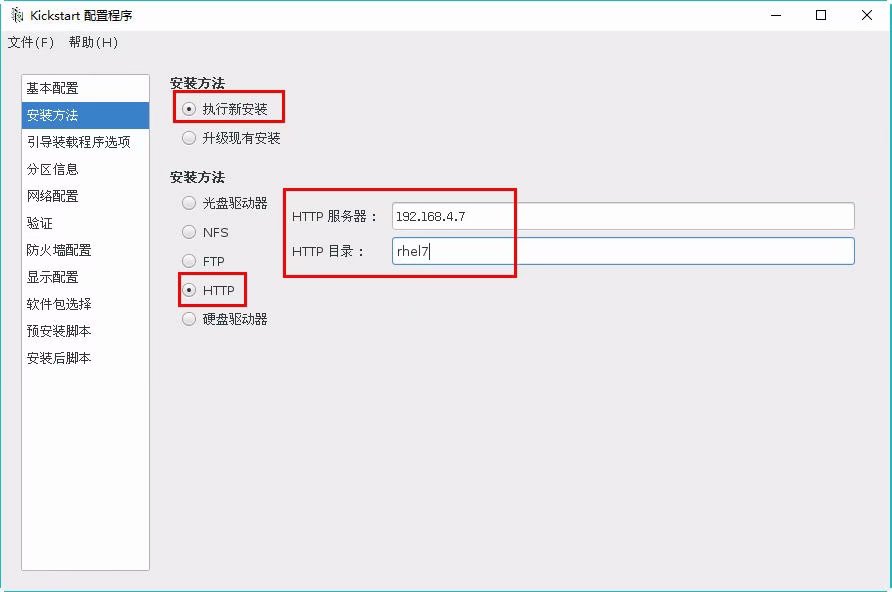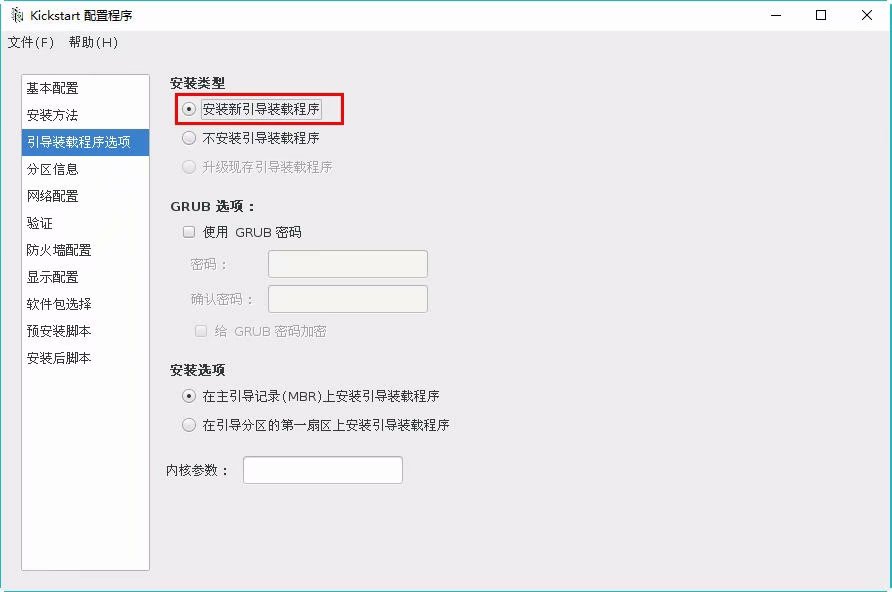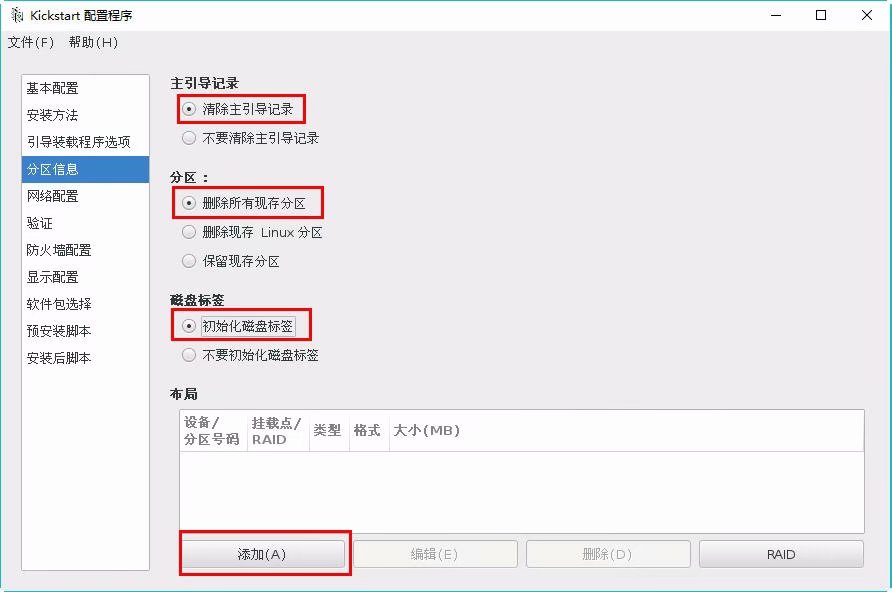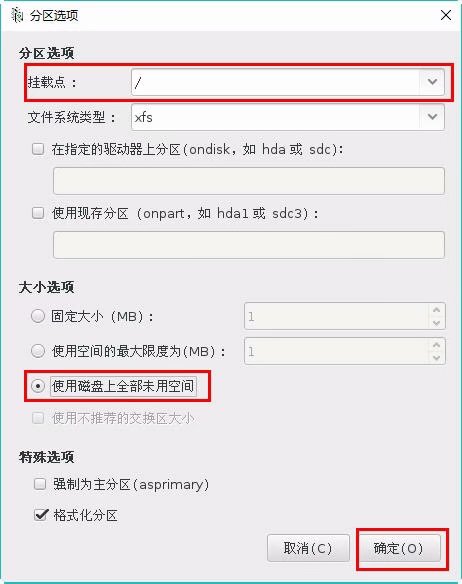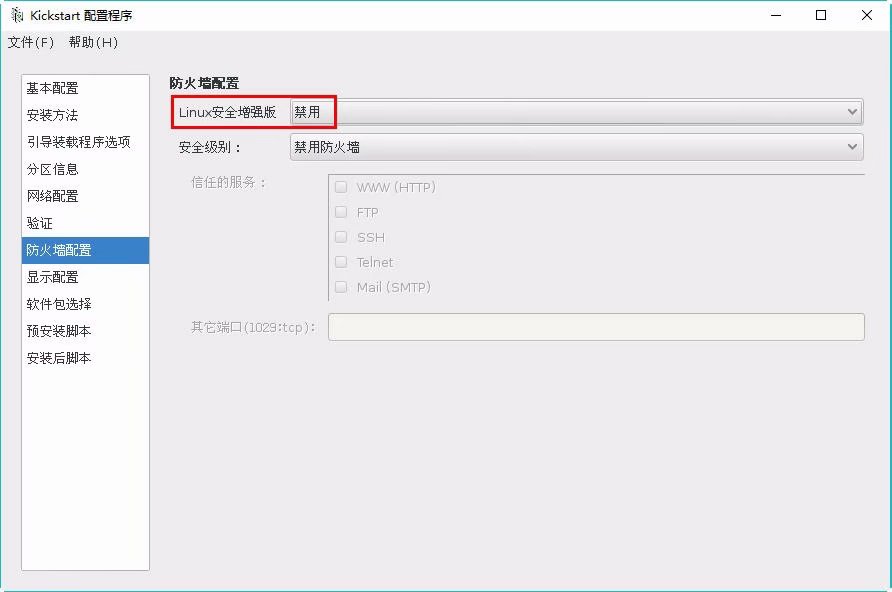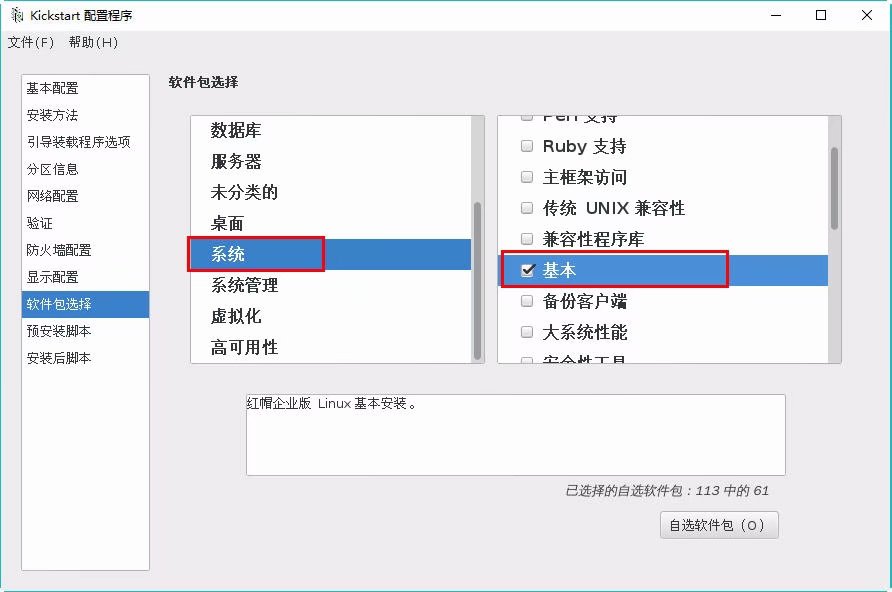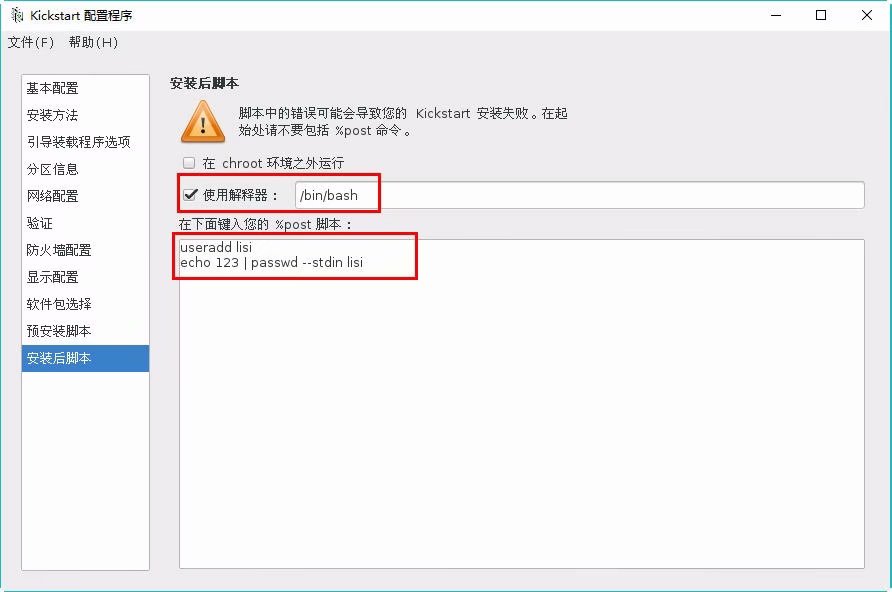PXE组件及过程分析
• 需要哪些服务组件?
– DHCP服务,分配IP地址、定位引导程序
– TFTP服务,提供引导程序下载
– HTTP服务,提供yum安装源
• 客户机应具备的条件
– 网卡芯片必须支持PXE协议
– 主板支持从网卡启动
1.部署DHCP服务器
• Dynamic Host Configuration Protocol
– 动态主机配置协议,由 IETF(Internet 网络工程师任
务小组)组织制定,用来简化主机地址分配管理
• 主要分配以下入网参数
– IP地址/子网掩码/广播地址
– 默认网关地址、DNS服务器地址
• DHCP地址分配的四次会话(广播进行,先到先得)
– DISCOVERY --> OFFER --> REQUEST -->ACK
在一个网络中,只能有一个DHCP服务器
• 服务端基本概念
– 租期:允许客户机租用IP地址的时间期限,单位为秒
– 作用域:分配给客户机的IP地址所在的网段
– 地址池:用来动态分配的IP地址的范围
pc7:
1.1 安装dhcp软件包
1.2 修改配置文件 /etc/dhcp/dhcpd.conf
末行模式 :r /usr/share/doc/dhcp*/dhcpd.conf.example
subnet 192.168.4.0 netmask 255.255.255.0 {
range 192.168.4.100 192.168.4.200;
option domain-name-servers 192.168.4.7;
option routers 192.168.4.254;
default-lease-time 600;
max-lease-time 7200;
}
1.3 重起服务
]# systemctl restart dhcpd
1.4 添加网络装机配置
]# vim /etc/dhcp/dhcpd.conf
..........
next-server 192.168.4.7; #指定下一个服务器IP地址
filename "pxelinux.0"; #指定网卡引导文件名称
}
]# systemctl restart dhcpd
pxelinux.0:网络装机说明书 二进制文件
安装一个软件可以获得,默认名字pxelinux.0络装机配置
2.部署tftp服务
tftp:简单的文件传输协议 默认端口:69
默认共享的路径:/var/lib/tftpboot
2.1 安装软件包
]# yum -y install tftp-server
]# systemctl restart tftp
]# systemctl enable tftp
2.2 部署pxelinux.0文件
]# yum -y install syslinux
]# yum provides */pxelinux.0
匹配来源:
文件名 :/usr/share/syslinux/pxelinux.0
]# cp /usr/share/syslinux/pxelinux.0 /var/lib/tftpboot/
]# ls /var/lib/tftpboot/
pxelinux.0
2.3 部署菜单文件
]# mkdir /var/lib/tftpboot/pxelinux.cfg
]# ls /var/lib/tftpboot/
pxelinux.0 pxelinux.cfg
]# mount /dev/cdrom /mnt
]# ls /mnt/isolinux/
boot.cat grub.conf isolinux.bin memtest TRANS.TBL vesamenu.c32
boot.msg initrd.img isolinux.cfg splash.png upgrade.img vmlinuz
]# cp /mnt/isolinux/isolinux.cfg /var/lib/tftpboot/pxelinux.cfg/default
]# ls -l /var/lib/tftpboot/pxelinux.cfg/default
-r--r--r-- 1 root root 3166 1月 29 08:52 /var/lib/tftpboot/pxelinux.cfg/default
]# chmod u+w /var/lib/tftpboot/pxelinux.cfg/default
]# ls -l /var/lib/tftpboot/pxelinux.cfg/default
-rw-r--r-- 1 root root 3166 1月 29 08:52 /var/lib/tftpboot/pxelinux.cfg/default
2.4 部署 图形的模块 与 背景图片
]# cp /mnt/isolinux/vesamenu.c32 /mnt/isolinux/splash.png /var/lib/tftpboot/
]# ls /var/lib/tftpboot/
pxelinux.0 pxelinux.cfg splash.png vesamenu.c32
2.5 部署 启动内核 与 驱动程序
vmlinuz 启动内核 initrd.img 驱动程序
]# cp /mnt/isolinux/vmlinuz /mnt/isolinux/initrd.img /var/lib/tftpboot/
]# ls /var/lib/tftpboot/
initrd.img pxelinux.0 pxelinux.cfg splash.png vesamenu.c32 vmlinuz
2.6 修改菜单文件
]# vim /var/lib/tftpboot/pxelinux.cfg/default
开启行号功能 :set nu
1 default vesamenu.c32 #默认加载图形模块
2 timeout 60 #读秒时间 1/10 秒
.......
9 menu background splash.png #设置背景图片
10 menu title Test PXE Server ! #修改标题
.......
60 label linux
61 menu label Install RHEL7 #菜单内容
menu default #读秒结束默认选择
62 kernel vmlinuz #指定内核程序
63 append initrd=initrd.img #指定驱动程序
2.7 验证:
新建一台虚拟机
安装系统方式:PXE网络引导安装
网络类型选择为:private1
3.部署Web服务器,共享光盘所有内容
]# yum -y install httpd
]# mkdir /var/www/html/rhel7
]# mount /dev/cdrom /var/www/html/rhel7
]# ls /var/www/html/rhel7
]# systemctl restart httpd
]# firefox 192.168.4.7/rhel7
4. 部署无人值守安装,生成应答文件
通过 system-config-kickstart 图形的工具生成应答文件
]# yum -y install system-config-kickstart
必须要求系统光盘的Yum仓库标识为 [development]
vim /etc/yum.repos.d/*.repo
[development]
...
]# system-config-kickstart #运行
首选查看 软件包选择 是否可以使用
4.1 将文件生成在/root/下
]# ls ks.cfg
ks.cfg
4.2 使用http共享应答文件
]# cp /root/ks.cfg /var/www/html/
]# ls /var/www/html/
ks.cfg rhel7
4.3 通过菜单文件,指定应答文件
]# vim /var/lib/tftpboot/pxelinux.cfg/default
.......
label linux
menu label Install RHEL7
menu default
kernel vmlinuz
append initrd=initrd.img ks=http://192.168.4.7/ks.cfg
#################################
总结:
1.dhcp服务-->IP地址 next-server pxelinux.0
2.tftp-->pxelinux.0
3.pxelinux.0-->菜单文件
4.菜单文件-->vesamenu.c32 vmlinuz initrd.img ks文件